Hur man tar bort Hitta min iPhone-aktiveringslås utan Apple-ID
Samtidigt som den säkerställer skydd mot stöld, erbjuder iPhone ett brett utbud av verktyg som hjälper användare att hitta sin förlorade iPhone utan någon avvikelse. Till skillnad från andra företag som utvecklar smartphones säkerställer Apple en mycket mer imponerande struktur för att lokalisera en förlorad enhet än något annat säkerhetsprotokoll. Vissa användare vill dock konfigurera sina säkerhetsinställningar från början eller ta bort befintliga protokoll på en viss enhet. Den här artikeln ger en detaljerad guide om hur du tar bort Hitta min iPhone utan Apple-ID genom en rad mekanismer och flera tekniker som involverar flera plattformar.
- Del 1. Ta bort hitta min iPhone utan Apple-ID med DrFoneTool
- Del 2. Hur man tar bort hitta min iPhone genom att återställa Apple ID
- Del 3. Kontakta Apples support för att ta bort hitta min iPhone
- Del 4. Är det möjligt att ta bort aktiveringslåset om det är en begagnad iPhone?
Del 1. Ta bort Hitta min iPhone utan Apple-ID med DrFoneTool – Skärmupplåsning
Dr. Fone – Screen Unlock (iOS) firar en imponerande funktionsuppsättning med bestämmelserna om att utföra uppgifter inom några få steg. Av de många mekanismer som du kanske har gått igenom eller hört talas om ger tredjepartsplattformar dig de mest dedikerade och effektiva tjänsterna för att ta bort olika säkerhetsprotokoll från din enhet. Dessa plattformar, kända för att utföra sådana uppgifter genom den automatiserade strukturen, kan visa sig vara effektiva och kognitiva för Apple-användare att hämta sina smartphones. Samtidigt som du förstår det överdrivna antalet plattformar på marknaden, tillhandahåller artikeln en mycket effektiv plattform som hjälper dig att täcka all dynamik för att ta bort Find My iPhone utan ett Apple-ID. Många skäl bör fresta dig att anta Dr. Fone som ditt primära val när du vill stänga av Hitta min iPhone utan hjälp av ett Apple-ID.
- Åtgärdar alla lösningar som involverar inaktiverade iTunes- eller Apple-konton.
- Tar bort lösenordet för låsskärmen utan hinder.
- Kompatibel med den senaste iOS och fungerar på alla modeller av iPhone, iPad och iPod Touch.

DrFoneTool – Skärmupplåsning
Ta bort Hitta min iPhone utan Apple-ID utan krångel.
- Lås upp en iPhone när lösenordet glöms bort.
- Spara din iPhone snabbt från inaktiverat tillstånd.
- Frigör din sim från alla operatörer över hela världen.
- Fungerar för alla modeller av iPhone, iPad och iPod touch.
- Fullt kompatibel med den senaste iOS.

När du lär dig mer om Dr. Fone är det nödvändigt att förstå det systematiska utförandet av processen som effektivt skulle ta bort Find My iPhone från din Apple-enhet.
Steg 1: Ladda ner, installera och starta
Du måste ladda ner plattformen på skrivbordet och installera den. Efter installationen, starta plattformen och välj ‘Skärmlåsning” verktyg från hemfönstret som finns på din framsida.

Steg 2: Välj Ta bort aktivt lås
Du måste välja ‘Lås upp Apple IDalternativet på den nya skärmen på din framsida.

Välj den ‘Ta bort Apple ID‘ alternativ för att leda till den ursprungliga processen för att ta bort Apple iD.

Steg 3: Jailbreak din iPhone
Jailbreaka din iPhone på din Windows-dator.

Steg 4: Bekräfta enhetsinformationen
DrFoneTool upptäcker den jailbroken enheten och visar enhetsinformationen. Bekräfta det.

Steg 5: Börja ta bort
Det börjar ta bort. När aktiveringslåset har tagits bort visar plattformen ett snabbt meddelande på skrivbordet. Hitta, min iPhone, kommer också att tas bort.

Del 2. Ta bort hitta min iPhone genom att återställa Apple-ID
En annan metod som kan vara ganska praktisk är att använda iForgot-webbplatsen för återställning av Apple ID. Du kan överväga att ta bort det med hjälp av Apple-ID:t. För detta ger webbplatsen iForgot dig den perfekta miljön för utförande. Plattformen hjälper dig att återställa lösenordet till ditt ID genom att följa stegen nedan.
Steg 1: Öppna Apple ID-sidan i din webbläsare och tryck på alternativet ‘Glömt Apple ID eller lösenord’ för att omdirigera er till en ny länk.
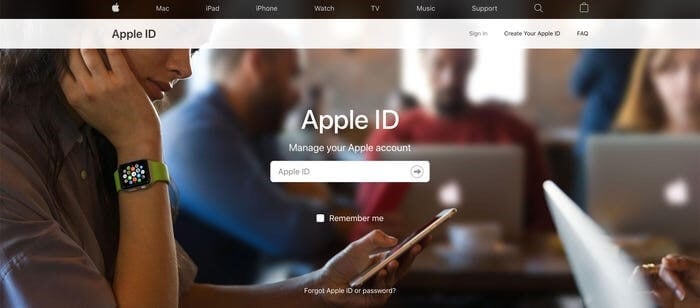
Steg 2: I det nya fönstret anger du ditt Apple-ID tillsammans med det olika telefonnumret och trycker på ‘Fortsätt’.
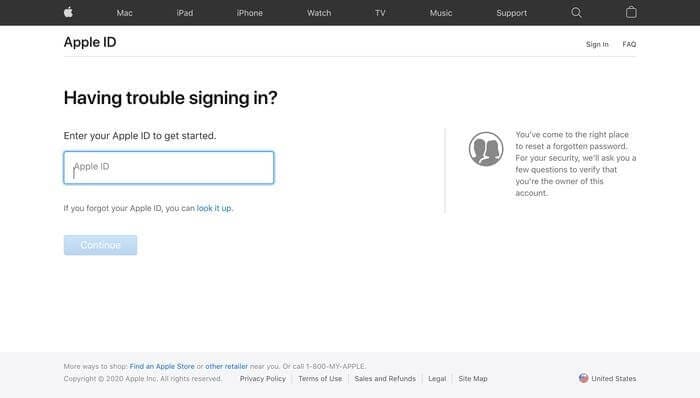
Steg 3: Ett meddelande kommer att skickas över de enheter som är anslutna över Apple-ID:t och erbjuder dig att återställa ditt lösenord. Gå till länken för att ändra lösenordet genom att följa stegen på skärmen. Detta ändrar lösenordet för ditt Apple-ID.
När du är klar med att spara och säkra inloggningsuppgifterna för ditt Apple-ID måste du fortsätta mot att ta bort tjänsten Hitta min iPhone genom att följa stegen som erbjuds enligt följande:
På din iPhone: Öppna inställningarna på din enhet och tryck på ‘iCloud’ för att fortsätta. Välj alternativet ‘Hitta min iPhone’ och ställ in det på ‘Av’. Ange Apple ID-lösenordet för det listade kontot och tryck på ‘Stäng av’ för att avsluta.
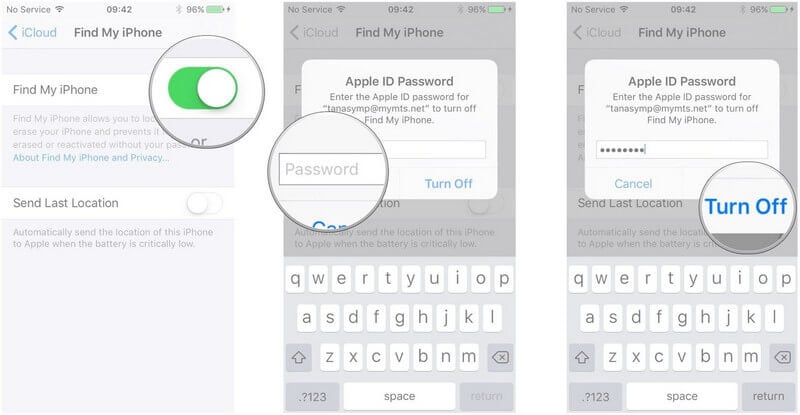
Notera: När du har stängt av Hitta min iPhone-tjänsterna inaktiveras aktiveringslåset automatiskt.
Del 3. Ta bort hitta min iPhone med Apple-stöd
Ett annat tillvägagångssätt som kan tas i beaktande är genom att komma åt Apple Support. Att kontakta Apples support kan listas som en av de mest produktiva och konventionella metoderna som används för att hämta inloggningsuppgifter och ta bort lämpliga tjänster som lätt konsumeras. Men för att kunna njuta av sådana enkla tjänster måste du ha ett anspråk på enheten. Det skulle vara både fruktansvärt och förvirrande att kontakta support om du inte har haft någon kontroll över enheten under de senaste åren. Denna metod kan vara ganska enkel och kosta mindre att utföra; du kan dock inte täcka Apple-enheter som köpts via begagnade leverantörer. Genom att följa de beskrivna stegen är det dessutom upp till supporten att besluta i ärendet och ge dig lämpliga resultat. Få detaljer behöver täckas innan du kontaktar supporten. Genom att ringa dem skulle de som mest kräva följande uppgifter.
- Apples AppleCare-avtalsnummer
- Enhetens serienummer
- Telefonens kvitto
Genom att tillhandahålla följande information kan Apple Support hjälpa dig att ta bort Hitta min iPhone från din enhet och hjälpa dig att enkelt konfigurera din enhet.
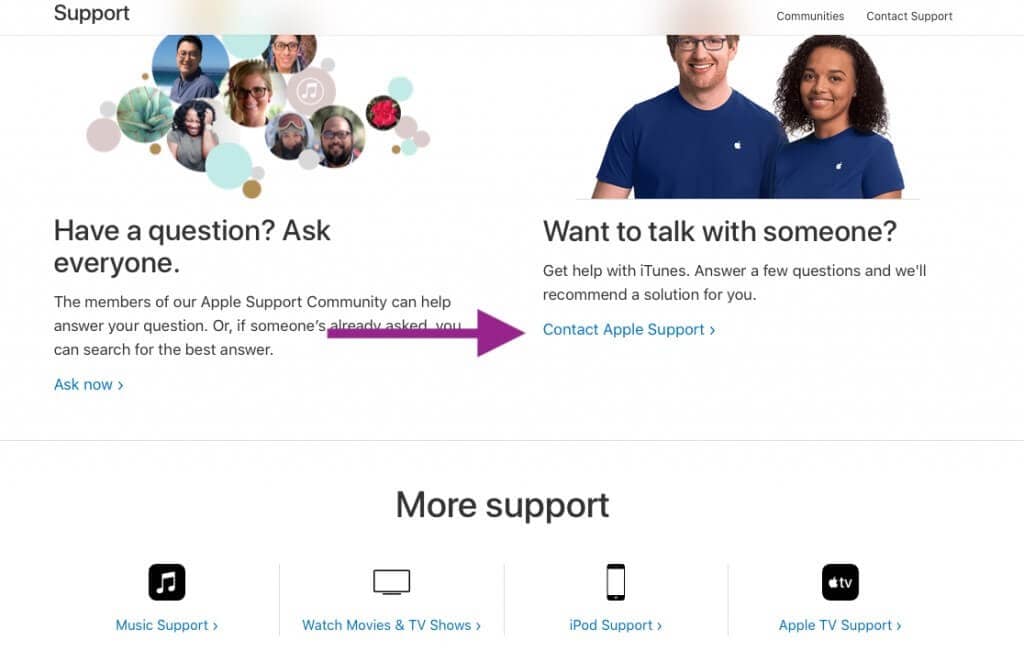
Del 4. Är det möjligt att ta bort aktiveringslåset om det är en begagnad iPhone?
Normalt är det upp till den tidigare användaren med sitt Apple-ID att förse dig med lämpliga referenser för att ta bort aktiveringslåset över enheten. I sådana fall måste du kontakta användaren själv och förklara skälen till att komma upp i en sådan situation. Ett enkelt sätt att bekräfta användaruppgifterna är att gå till användarens plats. Med detta är telefonen bara en omstart bort, följt av standardaktiveringsprocedurerna som hjälper dig att ta bort aktiveringslåset på din enhet.
Det är inte lätt att följa dessa steg om du inte äger enheten och inte kan kontakta ägaren. Under sådana omständigheter måste du använda ett tredjepartsprogram. DrFoneTool – Skärmupplåsning (iOS) är ett av de bästa programmen för att ta bort ett iCloud-aktiveringslås.
Slutsats
Artikeln har förklarat en mycket omfattande uppsättning funktioner och verktyg som effektivt kan konsumeras för att ta bort aktiveringslåset på en iPhone för att ta bort inställningarna för Hitta min iPhone. De angivna mekanismerna kan ge dig rätt utförande om de följs på rätt sätt. För detta måste du följa guiden för att förstå all dynamik som är involverad i systemet.
Senaste artiklarna

